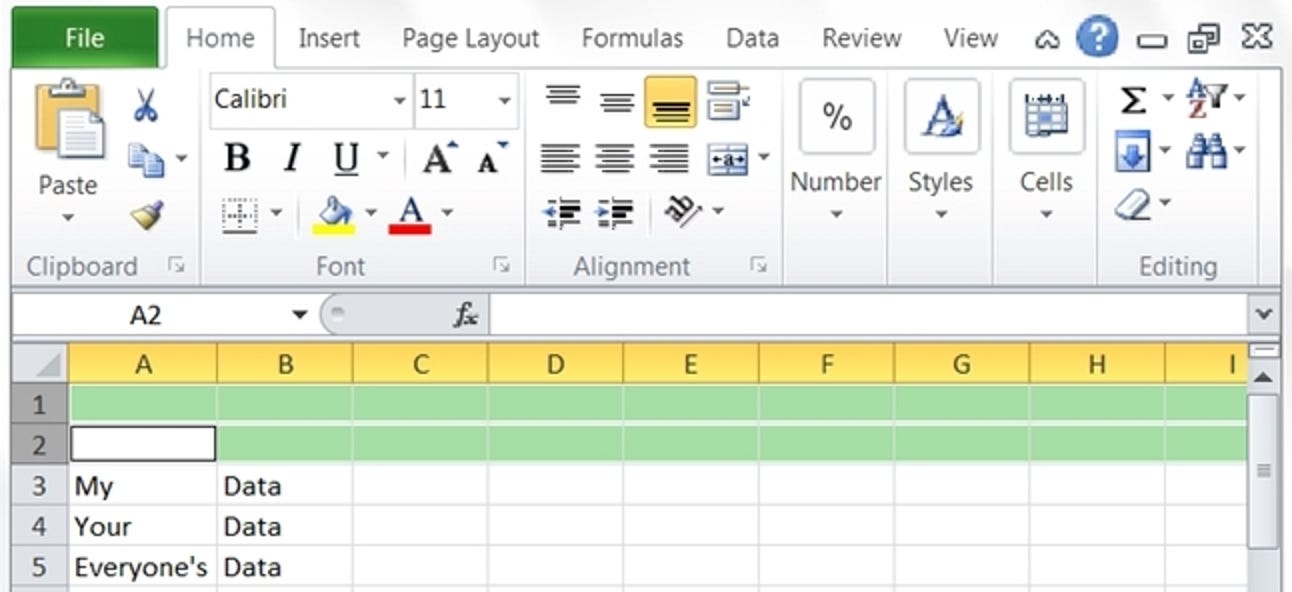Vous vous souvenez de l’époque où la numérisation d’un document nécessitait un gros appareil qui gaspillait de l’espace connecté à votre ordinateur? Aujourd’hui, nous jetons un coup d’œil à une application gratuite qui transformera notre iPhone ou iPod Touch en un scanner de documents pratique.
Même si vous avez un scanner moderne connecté à votre PC, la numérisation d’un document peut être un processus fastidieux. Vous devez être à son emplacement à la maison ou au travail, puis numériser chaque document. Même certains des scanners portables que vous connectez à votre ordinateur portable peuvent être un peu trop lourds lorsque vous voyagez. Si vous possédez un iPhone ou un iPod Touch avec appareil photo, Genius Scan est un moyen rapide et facile de numériser vos reçus ou documents et de les envoyer par e-mail à la bonne personne.
Genius Scan pour iOS
Téléchargez et installez Genius Scan qui est gratuit depuis l’App Store sur votre appareil ou via iTunes.
Une fois que vous l’avez téléchargé et installé, lancez Genius Scan et vous êtes amené à votre bibliothèque. Cette application est gratuite mais également prise en charge par la publicité, mais une petite bannière en bas de l’écran est un petit inconvénient pour la façon dont cela fonctionne.

Numérisation d’un document
Si vous voyagez beaucoup et avez besoin de conserver vos reçus pour les notes de frais, Genius Scan vous permet de les numériser de n’importe où. Une fois que vous êtes à l’écran Documents, sélectionnez Depuis l’appareil photo… puis concentrez-vous sur ce que vous devez numériser et appuyez sur le bouton de l’appareil photo.
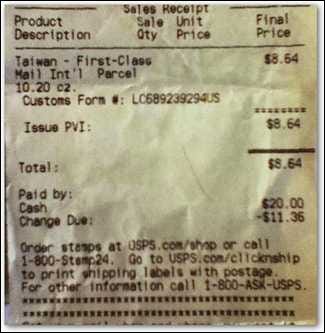
Après avoir numérisé un document, vous pouvez recadrer une zone spécifique du document.
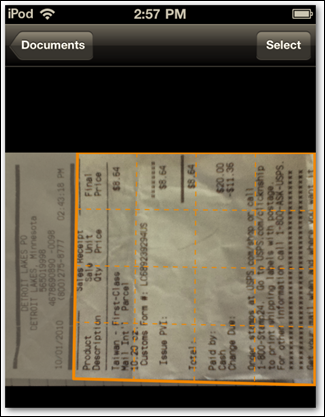
Dans cet exemple, nous numérisons une page d’un livre de tricot que nous avons emprunté à la bibliothèque publique.

Ensuite, réduisez-le au modèle dont nous avons besoin sur la page.

Après avoir pris la photo, vous pouvez utiliser différentes options pour traiter le document de rien, en couleur ou en noir et blanc.

Ici, nous sommes allés au traitement des documents en noir et blanc pour un reçu de vente.

Lorsque vous avez terminé avec l’image, vous pouvez l’enregistrer sur votre appareil ou l’envoyer par e-mail.
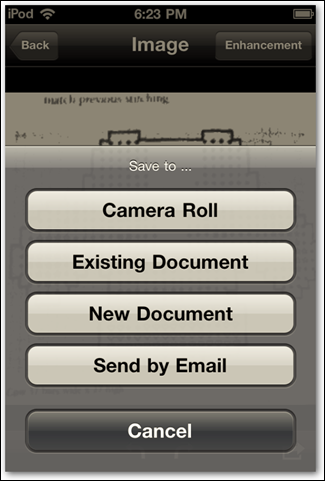
Parfois, il peut être préférable de les enregistrer sur votre appareil au cas où vous ne disposez pas d’une connexion Wi-Fi ou 3G.

Ensuite, vous pouvez facilement les déplacer de votre appareil iOS vers votre PC ou Mac à partir de la pellicule. Ou envoyez-leur un e-mail lorsque vous avez à nouveau une connexion Internet.
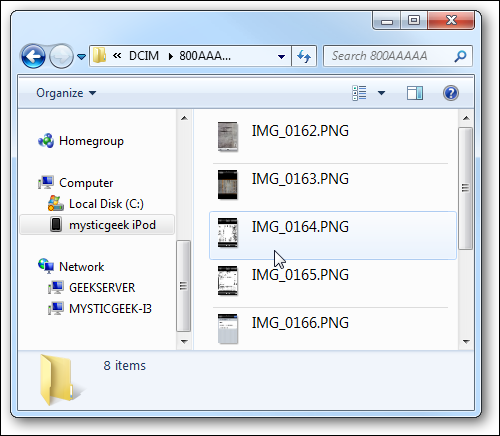
Si vous en avez assez de sauvegarder vos reçus jusqu’à ce que vous ayez accès à un scanner, Genius Scan pour votre iPhone ou iPod Touch 4e génération est facile à utiliser. Prenez rapidement une photo du document dont vous avez besoin, modifiez-le, puis envoyez-le.
Aperçu d’iTunes de Genius Scan